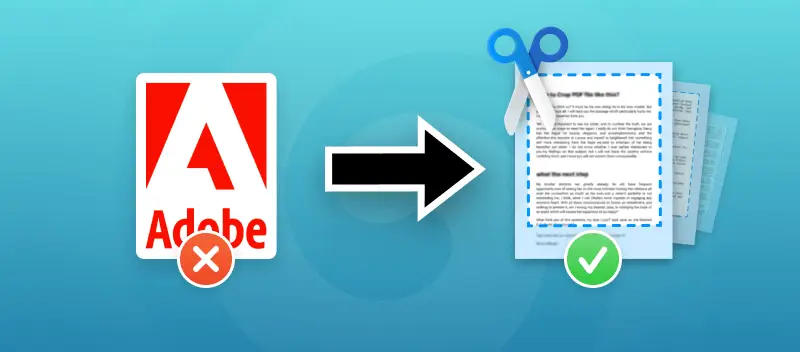In den meisten Fällen entstehen beim Arbeiten mit gescannten PDF-Dokumenten große, unansehnliche Lücken, die auch als Ränder bezeichnet werden. Diese Ränder lassen sich nur schwer entfernen, da die Datei bereits in ein schwer zu bearbeitendes Format konvertiert wurde. Der erste Gedanke ist, die PDF-Datei mit Adobe Acrobat zuzuschneiden. Aber wie kann man PDF ohne Adobe zuschneiden, wenn man nicht gleich eine ganze Suite installieren oder für ein paar Operationen bezahlen möchte? Folgen Sie unserer einfachen Anleitung, um es herauszufinden.
Wie kann man ohne Adobe ein PDF zuschneiden: einfache Online-Methode
- Zuerst müssen Sie zum Werkzeug PDF zuschneiden gehen.
- Laden Sie nun die Datei hoch, die Sie zuschneiden möchten. Sie können dies nicht nur von Ihrem Gerät aus tun, sondern auch von Google Drive und Dropbox.
- Passen Sie die Ränder in der Vorschau an, die nach dem Laden des Dokuments angezeigt wird, um die PDF-Datei zuzuschneiden. Beachten Sie, dass der Dienst alle Seiten des Dokuments basierend auf der ersten Seite zuschneidet.
- Klicken Sie auf die Schaltfläche „PDF zuschneiden“.
- Klicken Sie auf die Schaltfläche "Datei herunterladen", um das Dokument zu speichern.
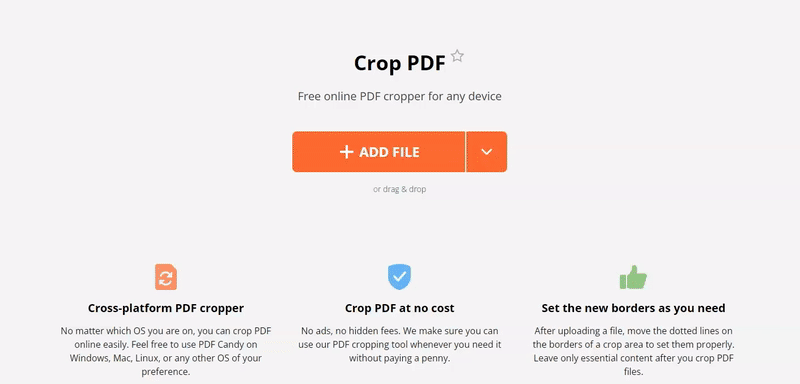
Vorteile dem PDF zuschneiden ohne Adobe:
| Vorteile des Online-Dienstes für das PDF zuschneiden | Nachteile von Adobe Acrobat |
|---|---|
| PDF online zuschneiden ohne Installation | Das Programm muss auf Ihrem PC installiert werden und nimmt Speicherplatz ein |
| Funktioniert auf jedem Betriebssystem, sei es Windows, macOS, Linux, Android und iOS | Nur verfügbar für Windows, macOS, Android |
| Kostenlos | Wird nur gegen Bezahlung vertrieben |
| Kann von überall und auf jedem Gerät arbeiten | Schneidet PDF nur auf dem Gerät zu, auf dem es ursprünglich installiert wurde |
| Sowohl für Einsteiger als auch für Profis geeignet, um alltägliche Aufgaben zu lösen | Steile Lernkurve |
Was PDF Candy sonst noch bieten kann:
- Benutzerfreundlichkeit auch auf schwachen Computern, da die Website keine PC-Ressourcen verbraucht;
- Eine benutzerfreundliche Oberfläche, die auch Anfängern Spaß macht;
- Durch die hohe Leistung können Sie PDF-Dateien in nur wenigen einfachen Schritten in wenigen Minuten zuschneiden;
- Sowohl für Anfänger als auch für Profis geeignet, um alltägliche Aufgaben zu lösen;
- Beeindruckende Funktionalität beim Herunterladen von Dateien;
- Mehr Tools, darunter ein vollständiger Online-PDF-Editor für eine bessere und genauere Datenverarbeitung;
- Unterstützung für Cloud-Speicher, der Platz spart und die Arbeit mit Google Drive und Dropbox von verschiedenen Geräten aus ermöglicht.
Unmittelbar nach dem Zuschneiden von PDF-Dateien online bietet Ihnen der Dienst verschiedene Tools, um Ihre Datei weiter zu bearbeiten, ohne sie auf Ihrem Gerät zu speichern. Darüber hinaus können Sie Ihr Dokument nicht nur auf Ihrem Gerät speichern, sondern auch auf einen Cloud-Speicher wie Google Drive oder Dropbox hochladen. Neben den komfortablen Speichermöglichkeiten bietet die Plattform auch die Möglichkeit, die Ausgabedatei als Link mit QR-Code zu teilen.
Daher sollten Sie für eine effiziente Bearbeitung erwägen, PDF in separate Dateien aufzuteilen. Auf diese Weise können Sie in jeder PDF-Datei je nach Besonderheiten und Inhalt einzeln weiße Ränder entfernen oder ein bestimmtes Objekt zuschneiden.
Zusammenfassung
Mit diesem Onlinedienst können Sie PDF-Dateien schnell und effizient zuschneiden, ohne Adobe Acrobat zu verwenden.
Es gibt auch Möglichkeiten, PDF ohne Adobe komprimieren und Seitenzahlen in PDF ohne Adobe Acrobat einfügen.
Sie können auch PDF ohne Software bearbeiten, wenn Sie zur Online-PDF-Bearbeitung wechseln möchten.